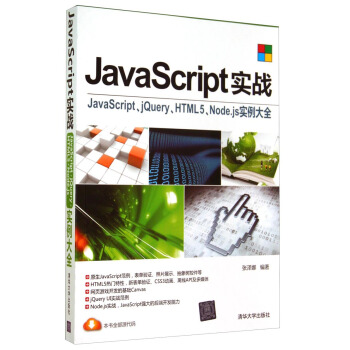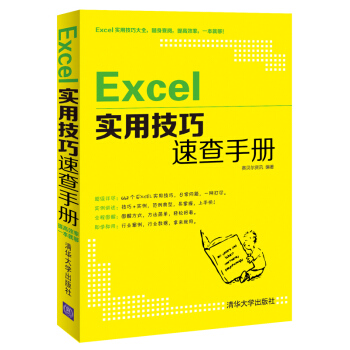具体描述
内容简介
《Excel高手捷径 一招鲜 吃遍天》循序渐进、由浅入深地介绍了Excel 丰富而又强大的功能,全书共7 章,依次讲解了数据操作与处理、数据分析、公式与函数、图表制作、宏与VBA、Excel 与Access 双剑合璧、综合运用。每章都有大量的案例,在讲解操作方法和技巧时,采用了详细的步骤图解,部分内容还配有操作过程演示动画,示例文件和动画共享在腾讯微云,供读者下载。附录附有Excel规范与限制以及Excel 常用快捷键,方便读者随时查阅。
《Excel高手捷径 一招鲜 吃遍天》适合各层次的Excel 用户,对于Excel 新手来说是一把进入Excel 大门的金钥匙,对于有一定经验的人士来说,又是进一步提升的阶梯。书中大量的实例适合读者在日常工作中借鉴。关注作者微信公众号、腾讯微博,与作者直接沟通交流,持续学习提高。
作者简介
聂春霞,2001年毕业于南京邮电大学,毕业后在中国移动通信集团江西有限公司工作近4年,2005年加入腾讯公司,现就职于腾讯公司MIG运营商业务部,专注数据分析岗位10年,勤于总结,乐于分享。兼任腾讯学院Excel课程讲师4年,精心研究,解惑释疑。追求简单有效,实战为王。磨刀不误砍柴工,是对学好EXCEL的最好注解。愿以本书作山泉水,濯读者手中柴刀。
微信公众号:Excel原来如此简单
内页插图
目录
第一章 数据操作与处理 1第 1 招 Excel 不同版本最多能装载的行数与列数 2
第 2 招 Excel 不同版本的转换 2
第 3 招 快捷键的妙用 3
第 4 招 怎样在多张工作表做相同的操作—创建工作组 7
第 5 招 身份证号码、分数、带有上标的指数等特殊数据的录入技巧 7
第 6 招 Excel 中汉字怎样加上拼音 8
第 7 招 等差与等比数列的录入技巧 9
第 8 招 怎样把一行数据变为一列数据或将一列数据变为一行数据 10
第 9 招 文本与数字格式的相互批量转换 11
第 10 招 批量把多行多列数据缩小 10000 倍—选择性粘贴的妙用 13
第 11 招 条件格式 13
第 12 招 为单元格设置数据录入的范围—数据有效性(数据验证) 22
第 13 招 你知道你出生那天是星期几吗?—Excel 奇妙的自定义单元格格式 24
第 14 招 工作表标签的显示与隐藏 30
第 15 招 工作表的显示与隐藏 30
第 16 招 怎样将 Excel 工作表深度隐藏起来 31
第 17 招 合并单元格取消后如何批量输入空白区域 33
第 18 招 怎样在 Excel 中插入方框内打勾符号 (.) 和方框内打叉符号 (.) 34
第 19 招 怎样在 Excel 单元格中添加项目符号 35
第 20 招 Excel 表格中如何在每一行的下面一次性插入一个空白行 36
第 21 招 Excel 中如何一次选中多个图表或图形对象 38
第 22 招 怎样把一个单元格内多行内容分成多个单元格 40
第 23 招 将 Word 中带有换行符的一行表格复制粘贴到 Excel 中的一行内 42
第 24 招 怎样快速把多列数据变为一列数据 44
第 25 招 Excel 文件保存显示信息不能通过“文档检查器”删除 45
第 26 招 Excel 保存文件时出现共享冲突,不能保存到“文件名 .xls0” 48
第 27 招 表格从 Excel 复制到 Word 出现“窗体顶端”、“窗体底端”等 小标识 48
第 28 招 Excel 打开 CSV 文件为乱码的解决方法 51
第 29 招 Excel 文件“减肥瘦身”秘诀 52
第 30招 Excel 中鲜为人知的“照相机”功能 54
第 31 招 Excel 文件有很多页,如何每页都打印标题行 57
第 32 招 Excel 工作表和工作簿的保护 58
第二章 数据分析 63
第 33 招 Excel 中如何将一个字段中的中文和英文分开为 2 个字段—分列 64
第 34 招 Excel 文本数据分列如何保持分列后的格式和分列前的一致 65
第 35 招 怎样把常规的数字格式变为日期格式—功能多样的分列 66
第 36 招 删除重复项 66
第 37 招 如何将首行和首列同时固定不动—冻结窗格 67
第 38 招 按照自己的想法随心所欲地排序 67
第 39 招 隐藏数据最好的方法—创建组 69
第 40 招 让报表收放自如—分类汇总 70
第 41 招 像“傻瓜相机”一样简单易用的筛选 71
第 42 招 复杂条件一网筛尽 Excel 高级筛选技巧 72
第 43 招 数据透视表应用 76
第 44 招 汇总多张字段相同的工作表数据—强大的合并计算 80
第三章 公式与函数 83
第 45 招 三招走天下,三表概念(参数表、源数据表、汇总表) 84
第 46 招 公式类型(普通公式、数组公式、命名公式) 85
第 47 招 一个容易走火入魔的点:引用类型(相对引用、绝对引用、混合引用) 86
第 48 招 Excel 单元格中为什么只显示公式不显示计算结果 87
第 49 招 Sum 函数以及小技巧 88
第 50 招 如何批量输入求和公式 89
第 51 招 函数不一定是解决问题的最佳办法 90
第 52 招 Count、 Counta、 Average、 Max、 Min、 Large、 Small 等常用函数 91
第 53 招 Int、 Round、 Roundup、 Rounddown、 Abs 等数学函数 91
第 54 招 统计出现频率最多的数值—Mode 函数 92
第 55 招 多个数值的乘积—Product 函数 93
第 56 招 多个乘积之和—Sumproduct 函数 94
第 57 招 分类汇总—Subtotal 函数 95
第 58 招 满足一定条件计数和求和—Countif、Sumif 96
第59 招 多条件统计函数(Countifs、Sumifs、Averageifs) 99
第 60 招 怎样计算给定数值的中值—Median 函数 102
第 61 招 如何随机输入批量数据—Rand 函数 103
第 62 招 排序—Rank 函数 103
第 63 招 不走寻常路,Excel 生成不重复随机整数 104
第 64 招 逻辑函数 If 和 Iferror 105
第 65 招 怎样根据身份证号码提取出生日期、地区代码、性别 106
第 66 招 批量去除空格—Trim 函数 108
第 67 招 字母大小写的转换—Lower、Upper、Proper 函数 108
第 68 招 将数值转换为指定的数字格式—Text 函数 109
第 69 招 如何判断 2 个字符串是否完全相同—Exact 函数 110
第 70 招 多个字符串合并—Concatenate 函数 110
第 71 招 多个文本合并—Phonetic 函数 110
第 72 招 如何查找某个字符串的位置—Find 和 Findb 函数 111
第 73 招 查找第二个字符串在第一个中起始位置编号—Search 和
Searchb 函数 112
第 74 招 Excel 中怎样分离姓名和电话号码 113
第 75 招 文本字符串的替换—Substitute 函数 115
第 76 招 文本字符串指定次数的替换—Replace 函数 115
第 77 招 Vlookkup 函数基本用法、多列查找、多条件查找、模糊查找 116
第 78 招 天生绝配—Index 函数和 Match 函数 118
第 79 招 Excel 中 Vlookup 函数查询结果符合条件的有多条记录 120
第 80 招 Vlookup 函数查找易犯的 13 种错误以及解决方法 124
第 81 招 从多个列表中选中指定的数值—Choose 函数 129
第 82 招 主要用于模糊查找的函数—Lookup 函数 130
第 83 招 怎样提取最后一列非空单元格内容—Lookup 函数 131
第 84 招 以指定引用为参照系,通过给定偏移量得到新的引用—Offset 函数 132
第 85 招 怎样使公式中不出现 #N/A 等错误值—Excel IS 类函数介绍 133
第 86 招 日期与时间函数 Today、 Now、 Year、 Month、 Pay 136
第 87 招 距离某天的第 20 个工作日是哪一天—Workday 函数 136
第 88 招 员工工作了多少个工作日—Networkdays 函数 137
第 89 招 某日期是星期几—Weekday 函数 138
第 90 招 某天是一年中的第几周—Weeknum 函数 138
第 91 招 返回特定日期的序列号—Date 函数 138
第 92 招 如何统计两个日期之间的年数、月数、天数—Datedif 函数 139
第 93 招 如何将小写数字转化为大写 139
第 94 招 如何把全角字符转换为半角字符—Asc 函数 140
第 95 招 计算贷款的月偿还金额—PMT 函数 141
第四章 图表制作 145
第 96 招 图表制作的基本理论知识 146
第 97 招 基本图表的制作,柱形图、条形图、折线图、饼图、散点图等制作 149
第 98 招 给 Excel 条形图添加参考线 158
第 99 招 Excel 双坐标轴制作方法 162
第 100 招 Excel 复合饼图(含二级关系复合饼图)制作技巧 164
第 101 招 Excel 预算与实绩对比图表(温度计式柱形图)的制作 172
第 102 招 多轴坐标图 177
第 103 招 矩阵式百分比图 181
第 104 招 左右对比条形图制作步骤 182
第 105 招 怎样修改 Excel 图表的图例系列次序 186
第 106 招 如何将 3 个柱形图放在一张图表中 187
第 107 招 动态标折线图中的最大最小值 189
第 108 招 巧妙利用 offset 函数制作 Excel 动态图表 190
第 109 招 利用 Choose 函数制作 Excel 动态饼图 192
第 110 招 Excel 数据标签实用小工具 193
第 111 招 年报图表 194
第 112 招 怎样用 Excel 制作四象限散点图以及给四象限填充不同颜色 198
第五章 宏与 VBA 207
第 113 招 Excel 中的宏是什么意思
前言/序言
用户评价
我一直是个Excel的“苦主”,每次看到同事们噼里啪啦地在Excel里“指点江山”,自己却还在为最基础的公式发愁,真是羡慕嫉妒恨。但自从我偶然间翻开了《Excel高手捷径 一招鲜 吃遍天》,我的Excel之路才算真正走上了正轨。这本书的风格非常独特,它不像一般的技术书籍那样枯燥乏味,而是以一种非常轻松、幽默的方式,将Excel的强大功能娓娓道来。我尤其喜欢它“一招鲜”的理念,它不是让你去背诵一大堆函数公式,而是告诉你那些最实用、最能解决问题的“小窍门”。举个例子,我之前经常需要处理大量的客户名单,进行信息筛选和归类,每次都要花费大量时间。这本书里介绍的一个数据筛选技巧,简直太绝了,我只需要几个简单的步骤,就能迅速地将我想要的数据提取出来,准确率高,效率也翻了好几倍。还有那些关于数据可视化的讲解,让我能够用更直观的方式呈现数据,让我的报告更容易被理解。这本书真的让我感觉自己像个“魔法师”,用Excel轻松搞定工作中的各种难题。
评分这本书真是太神奇了!我以前觉得Excel是个庞然大物,什么函数、公式、透视表,光听名字就头大,每次面对复杂的表格都想逃之夭夭。但自从我翻开这本《Excel高手捷径 一招鲜 吃遍天》后,我的世界观都改变了!它不是那种枯燥乏味的教程,更像是一个经验丰富的老朋友,手把手教你如何用最简单、最直接的方法解决工作中的难题。比如,我之前整理数据总是要手动复制粘贴,效率低下不说,还经常出错。这本书里介绍的“一招鲜”方法,简直是神来之笔,让我瞬间掌握了批量处理数据的技巧,省去了我多少时间和精力啊!还有那些之前觉得遥不可及的图表制作,现在我也能轻松做出专业级别的图表,让我的报告更具说服力。最重要的是,这本书的讲解方式非常接地气,每一个小技巧都紧密联系实际工作场景,读起来一点都不费劲,就像听故事一样,不知不觉就把那些强大的Excel功能学会了。我强烈推荐给所有跟我一样,曾经对Excel感到头疼的朋友们,这绝对是一本能让你摆脱Excel噩梦、重拾信心的宝典!
评分我一直认为自己是个Excel方面的“小白”,对各种复杂的功能望而却步,总是停留在最基础的输入和简单计算的层面。直到我遇到了《Excel高手捷径 一招鲜 吃遍天》,我的工作效率才得到了质的飞跃。这本书最大的特点在于它的“捷径”思维,它不追求让你成为Excel的百科全书,而是告诉你最有效、最省力的方法,让你在最短的时间内解决最棘手的问题。我记得之前为了统计不同部门的销售额,要花费大量时间手动筛选和汇总,而且容易出错。这本书里介绍的一个小技巧,几步操作就轻松完成了,简直让我大呼神奇。它教会我如何利用Excel的强大功能来自动化重复性工作,如何快速地从海量数据中提取有价值的信息。更让我惊喜的是,书中提供的很多“一招鲜”方法,都非常实用,直接就能应用到日常工作中,而不是那种纸上谈兵的理论。读完这本书,我感觉自己仿佛掌握了一把通往Excel高手的钥匙,工作起来自信心爆棚,再也不怕面对复杂的数据分析任务了。
评分这本书真的让我对Excel的认知焕然一新。《Excel高手捷径 一招鲜 吃遍天》与其说是一本书,不如说是一位经验丰富的Excel实战导师,用最直观、最实用的方式,揭示了Excel的“秘籍”。我一直以为Excel的强大之处在于各种深奥的函数和复杂的公式,但这本书完全颠覆了我的想法。它侧重于讲解那些能够“一招鲜”解决问题的实用技巧,让我在日常工作中能够事半功倍。例如,之前处理表格数据时,我总是需要花费很多时间去对齐、格式化,有时候还会因为不熟悉操作而弄得一团糟。这本书里提到的几个格式化技巧,简直是我的救星,让我的表格瞬间变得整洁美观,而且操作起来非常简单。此外,书中关于数据透视表和图表制作的讲解,更是让我眼前一亮。我以前觉得这些功能很高深,不敢轻易尝试,但这本书用非常形象的比喻和循序渐进的步骤,让我轻松掌握了如何用它们来分析和展示数据。总而言之,这本书不仅仅是教我“怎么做”,更是教我“如何更聪明地做”,让我真正体会到了Excel带来的效率提升和工作便利。
评分不得不说,《Excel高手捷径 一招鲜 吃遍天》这本书彻底刷新了我对Excel的学习体验。我之前尝试过一些Excel教程,但都因为过于理论化,或者讲解过于深奥而半途而废。这本书则完全不同,它真正做到了“一招鲜,吃遍天”的承诺,用最简单、最直接的方式,将Excel的实用技巧传授给我。我最欣赏的是它对实际工作场景的关注,书中介绍的每一个技巧,都来源于真实的工作需求,读起来非常有代入感。我记得我之前一直为如何快速地从大量文本数据中提取关键信息而烦恼,每次都需要手动复制粘贴,效率低下。这本书里介绍的一个文本函数组合,简直是救星,让我能够轻松地从杂乱的数据中提取出我需要的内容,并且准确率非常高。此外,它在数据处理、报表制作以及图表美化方面的讲解,都非常到位,让我在短时间内就掌握了能够显著提升工作效率的技能。这本书让我明白,掌握Excel并不需要成为技术大神,只需要掌握那些真正能够解决问题的“捷径”。
评分?
评分是正品,比本地买便宜很多!
评分不错。。。。。。。。。。。。。。。。
评分讲了很多实用的技巧,推荐大家购买
评分书本有彩色和黑白色,希望能学到有用的东西,加油!
评分没时间看呢,简单易用,好书
评分还没有看完,书里内容很实用。
评分没时间看呢,简单易用,好书
评分虽然书本内容是实践出真知,而得出的结论,但实际用到,还是碰到难点。把书本通读一边又太浪费时间。入门进阶的话,还是看规规矩矩的教科书好了
相关图书
本站所有内容均为互联网搜索引擎提供的公开搜索信息,本站不存储任何数据与内容,任何内容与数据均与本站无关,如有需要请联系相关搜索引擎包括但不限于百度,google,bing,sogou 等
© 2026 book.idnshop.cc All Rights Reserved. 静思书屋 版权所有

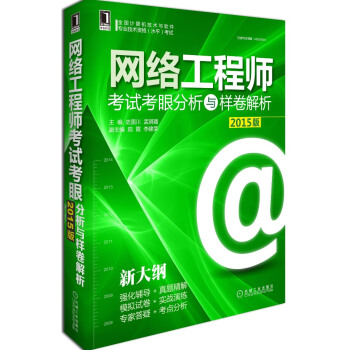
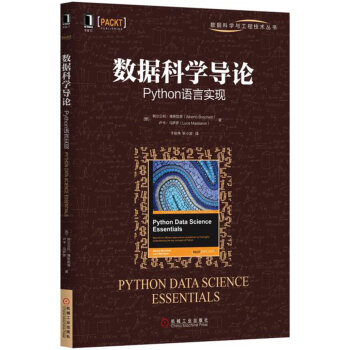
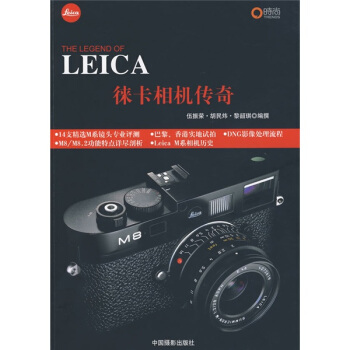
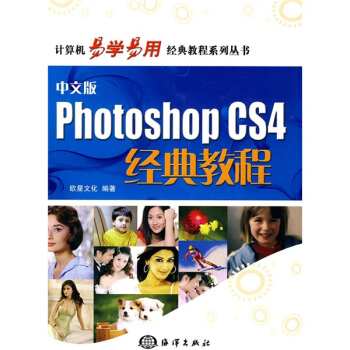
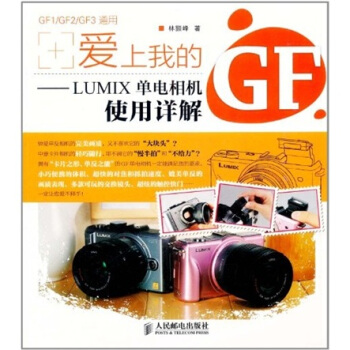
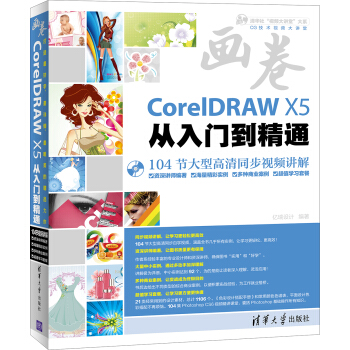
![数字图像处理(MATLAB版)(第2版)(英文版) [Digital Image Processing Using MATLAB(Second Edition)] pdf epub mobi 电子书 下载](https://pic.tinynews.org/11245139/rBEQYFGmo0EIAAAAAANwbXIBWhcAACT4gH_MzwAA3CF442.jpg)
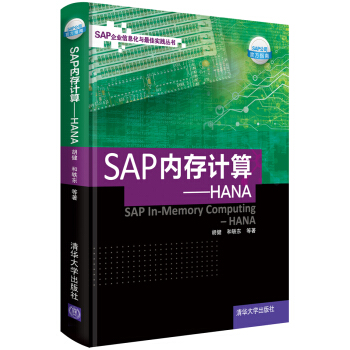


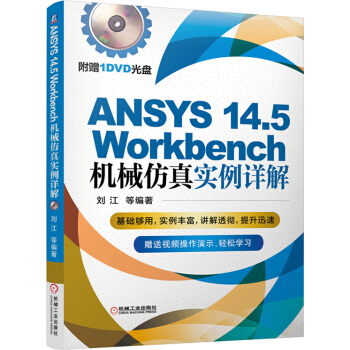
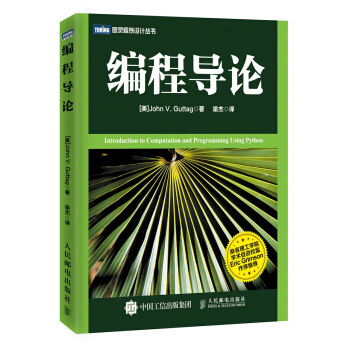
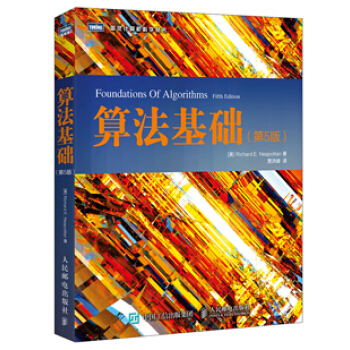

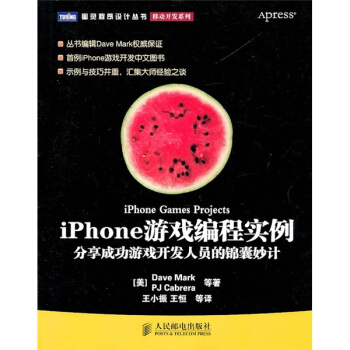
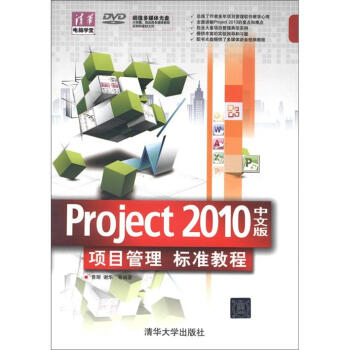
![图解徕卡M9 [Leica M9] pdf epub mobi 电子书 下载](https://pic.tinynews.org/11178804/rBEQWFFCzh0IAAAAAATYRsxywyEAACKrANu7roABNhe230.jpg)